目的:生成AIを使ってロゴを制作
結果:作業時間 25 分、コスト数0円。多彩なロゴが作成され、編集機能もあるものが多い。
推奨度:★★★★☆(案出しには最適。ベクターデータなどの入手は有料となる)
はじめに ― なぜ生成AI でロゴを試したか
昨今、生成AIの進化は凄まじいです。筆者自身はweb制作業界に身を置いていますが、ロゴデザインを制作することもあります。ロゴ制作は基本的に手間がかかるものです。
クライアントの要望をくみ取り、カラー、デザインモチーフなどを決めていきます。ロゴ制作を本気で制作会社に依頼すると、費用も時間もかかるものです。
今回は生成AIを用いて、どのようなロゴが生成できるか試していきます。
ロゴ作成できる生成AIサービス
画像生成のAIなどは有名なものでMidjourney、Stable Diffusionなどいくつかありますが、その中でもロゴ生成を専用とするロゴ作成サービスがいくつかあります。
RenderForest
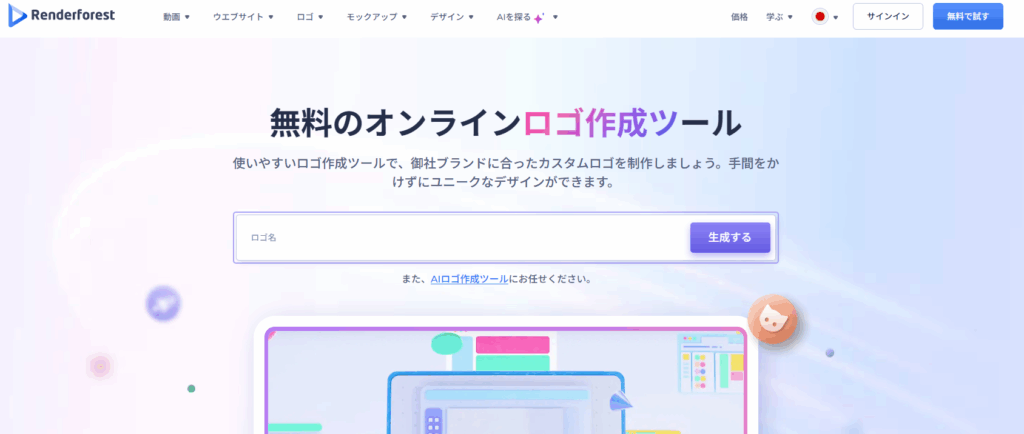
公式サイト:https://www.renderforest.com/jp/logo-maker
Renderforest Logo Maker はテンプレートの閲覧・編集・標準解像度PNGのダウンロードまでは料金がかからず誰でも使えます。高品質データ(ベクターデータ)は有料となるようです。
| 項目 | 無料プラン (標準PNG) | 有料オプション(HQ PNG/SVG) |
|---|---|---|
| 料金 | 0 円 | 1回買い切り(約 US$10)または月額サブスク (Lite $9〜, Pro $19〜) |
| 解像度 | 小サイズ(約300 px四方) | 高解像度PNG+ベクター(SVG) |
| 日本語対応 | あり | あり |
| 商用利用 | 公式に明記なしテスト/ドラフト用途が想定される | ロイヤリティフリーで商用利用可(Renderforest) |
Wix ロゴメーカー
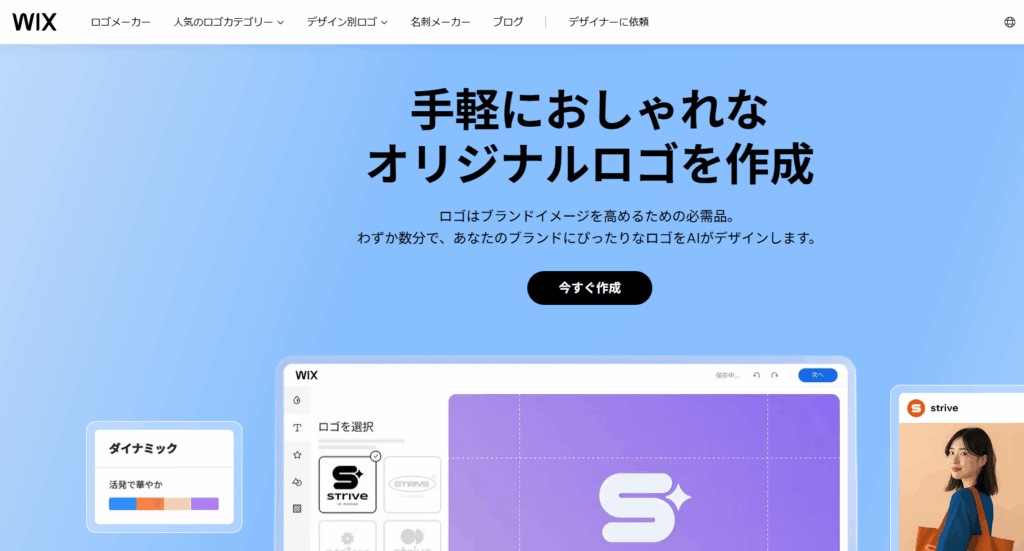
公式サイト:https://ja.wix.com/logo/maker
Wix ロゴメーカーは、無料でサイト制作ができるWixの運営するロゴ生成サービスです。
無料では低解像度のサンプルダウンロードができます。ロゴ編集なども可能なので作成しやすいです。
有料プランで、高解像やベクター画像がダウンロード可能です。
| 項目 | 無料(サンプル JPG) | 有料(Just Logo Basic 以上) |
|---|---|---|
| 料金 | 0 円 | ■ベーシックプラン 価格:2,100円 ・商用利用権利 ・高解像度ロゴファイル ■アドバンスプラン 価格:5,100円 ・ベーシックプランまでの内容 ・サイズ変更可能ロゴファイル ・SNS 用ロゴファイル ■ブランドプラスプラン 価格:9,000円 ・アドバンスプランまでの内容 ・ロゴ作成数無制限 ・ブランディングキット |
| 解像度 | 低解像度 JPG(ドラフト確認用)*公式サイズ非公開だが数百 px 程度 (Wixヘルプセンター) | 高解像度 3000 × 3000 px PNG 8ファイル/Advanced 以上は SVG ベクター 付き (Wixヘルプセンター) |
| 日本語対応 | 日本語 UI・日本語フォント対応(フォント追加/アップロード可) | 同左(エディター・ダウンロードデータともに日本語文字可) |
| 商用利用 | 非商用限定(試用・社内確認目的) | フル商用使用権(royalty-free) 付与。商標登録可否・類似調査は利用者責任 |
Adobe Express ロゴメーカー

公式サイト:https://www.adobe.com/jp/express/create/logo
| 項目 | 無料プラン | 有料プラン(Adobe Express Premium) |
|---|---|---|
| 料金 | 0 円 | 月額 ¥1,180/年間一括 ¥11,980(個人向け)※Creative CloudコンプリートやPhotoshopなど単体プランにもPremiumが付属 (Frame World) |
| 解像度 | ロゴは 500 × 500 px PNG(透過背景付き)でダウンロード (Adobe) | プロジェクトをカスタムサイズで作成・書き出し可。最大 6,000 × 6,000 px(20 inch × 20 inch) がサポート上限 (Adobe Community) |
| 日本語対応 | – サイト/エディターは完全日本語UI- 約2,000種類の日本語フォントが無料で利用可能 (Adobe) | 同左+Adobe Fontsの 日本語フォント650超・総計25,000超 が解放される (blog.adobe.com) |
| 商用利用 | Adobe Expressで制作したロゴ・画像は 基本的にロイヤリティフリーで商用可(素材を単体配布するなど一部制限あり) (Adobe) | プレミアム素材やブランドキットを含め 商用利用可。テンプレやStock素材もノンクレジットで使用できる(独占権・商標登録は自己責任) (Adobe) |
BRAND MARK
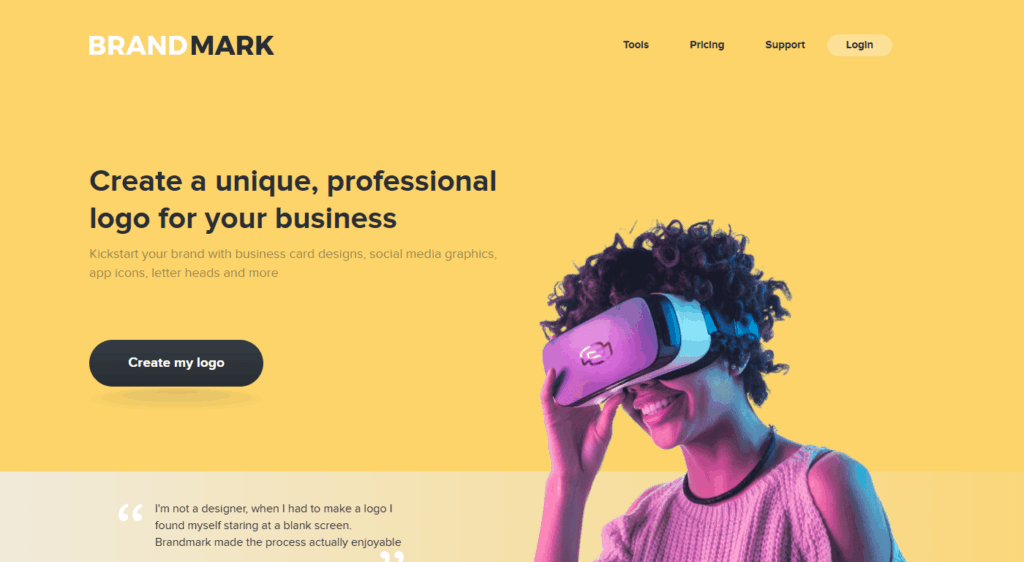
| 項目 | 無料(生成プレビューのみ) | 有料(Basic $25 / Designer $65 / Enterprise $175 各買い切り) |
|---|---|---|
| 料金 | 0 円 — ロゴを無制限に生成して画面上で確認できるが、ダウンロードは不可 | Basic $25(高解像度PNG)/Designer $65(PNG+SVG/EPS+ブランドキット)/Enterprise $175(Designer+AIチームによる10案提案ほか) |
| 解像度 | ブラウザ上のプレビュー用のみ(実質スクリーン表示サイズ) | ダウンロード時は高解像度PNGを任意サイズで出力+Designer以上で無限拡大のSVG/EPSも付属。印刷・大判にも対応 (10Web) |
| 日本語対応 | 公式UIは英語のみだが、レビューページで「グローバル言語サポート」と明記されており日本語入力も可能*フォント選択肢は限定的 (10Web) | 同左(SVGならあとから任意フォントに置換しやすい) |
| 商用利用 | プレビュー段階は非商用限定(スクリーンショット等の使用はライセンス外) | すべての有料パッケージにフル著作権&ロイヤリティフリー商用利用権が含まれる。独占ではないため商標登録・類似調査は利用者責任 (Brandmark) |
ロゴの生成結果
RenderForest の生成結果
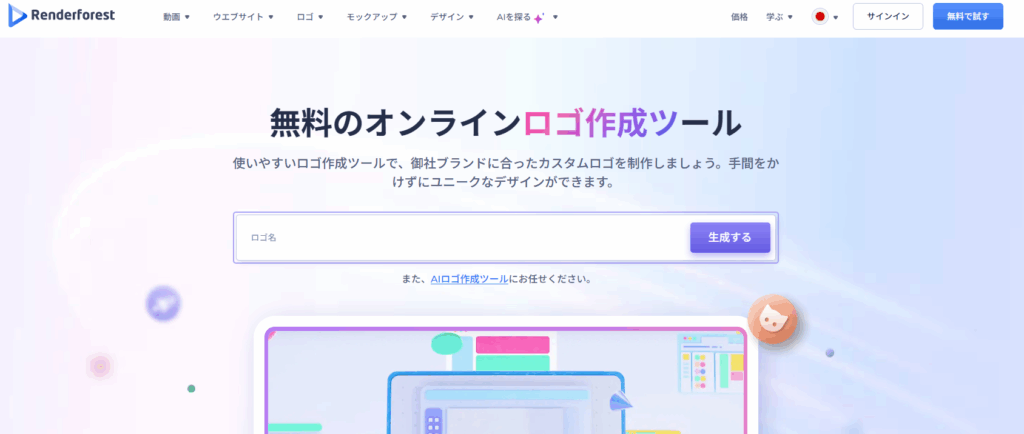
それではサイトからロゴ名を入力して、生成してみます。今回はサイト名の「AI Biz Labo」を入力します。
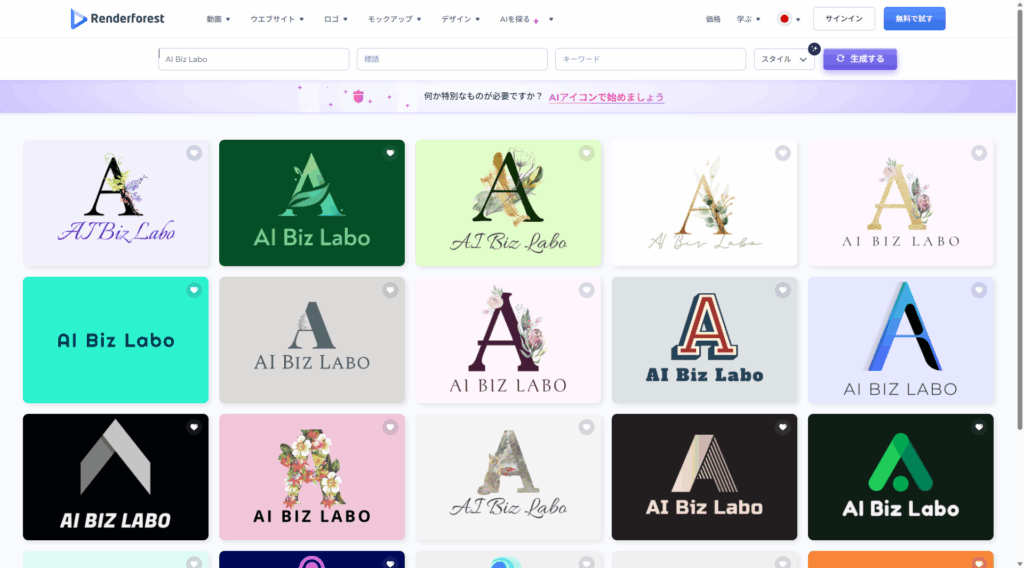
上記のように、早速ロゴができました!
スタイルやキーワードを設定して、さらに調整できます。
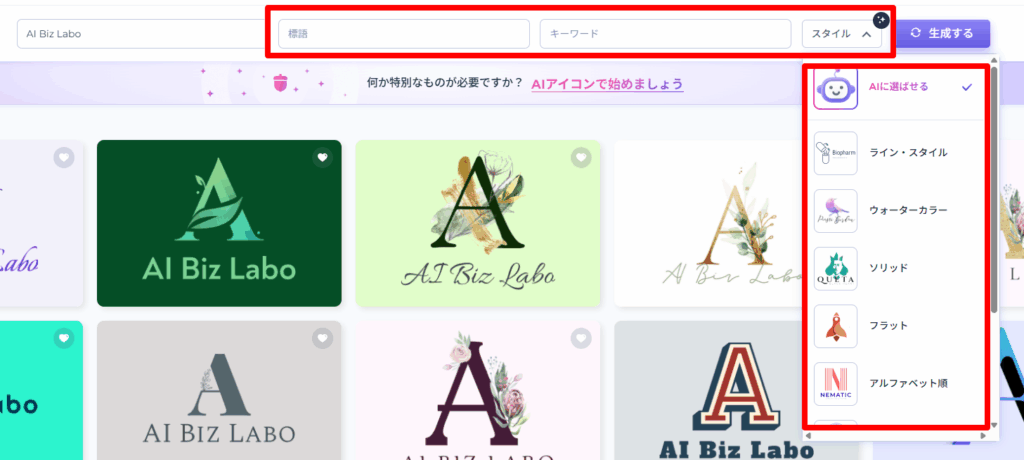
キーワードに「computer , brain」など、連想する単語を入力してみます。
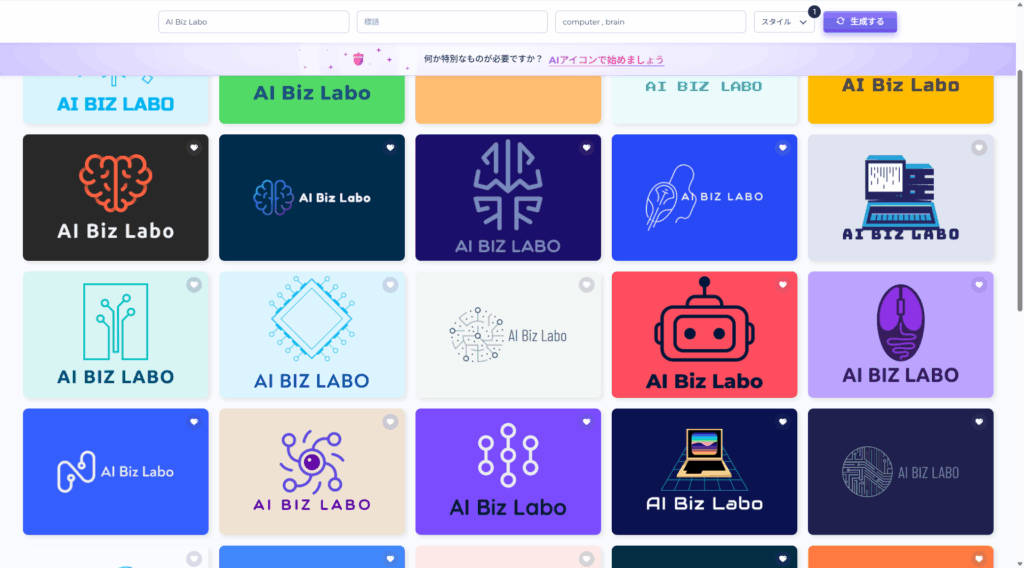
いかがでしょうか。モチーフもキーワードに合わせると、とても良い感じに見えます。
またRenderForestのすごいところは、ここからさらにロゴを編集可能なところです。
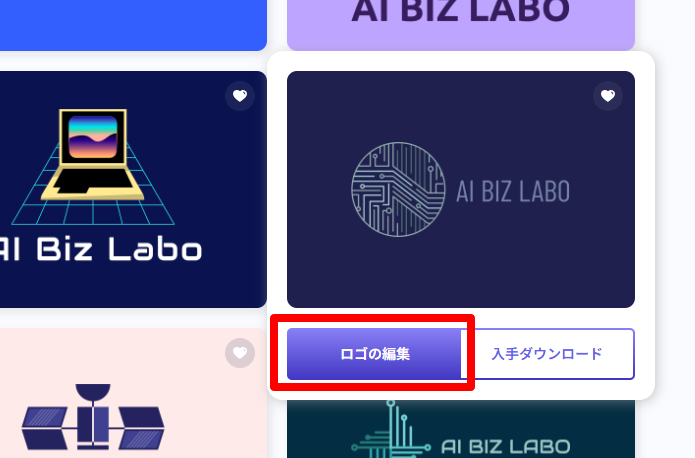
好きなロゴを選択して、「ロゴの編集」をクリックします。
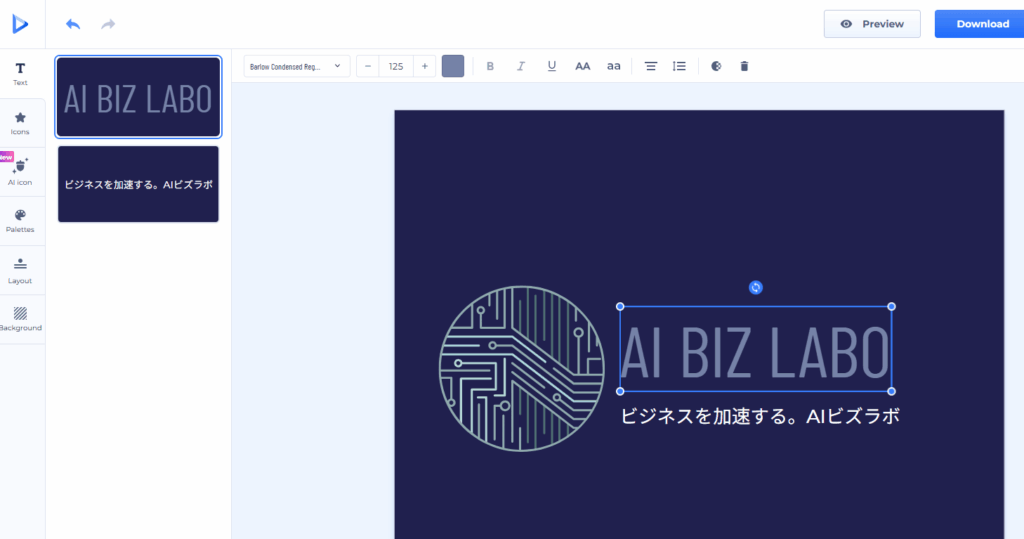
するとロゴの編集画面になり、パーツの編集や追加も可能です。適当にテキストを追加してみました。
ここまでできると、かなり自由度が高いので思い通りに調整できます。
Wix ロゴメーカー の生成結果
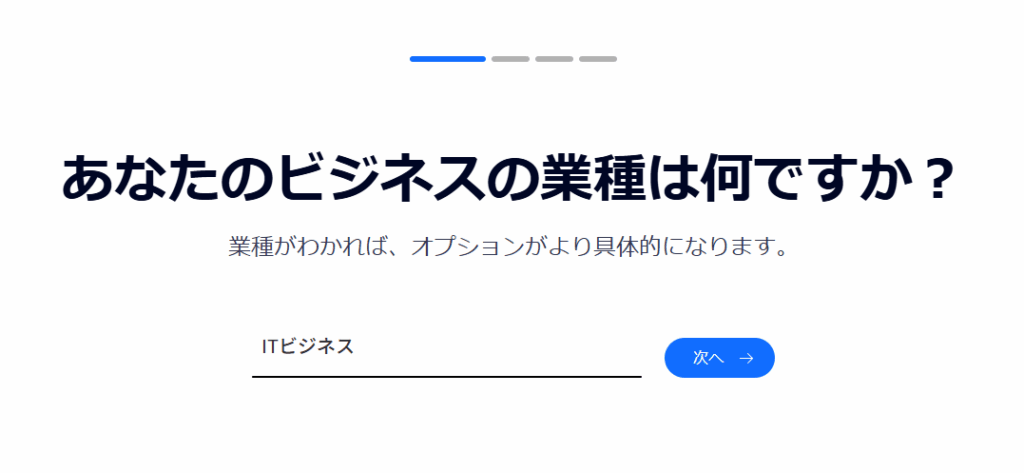
まず業種を聞かれます。ITビジネスとしてみます。
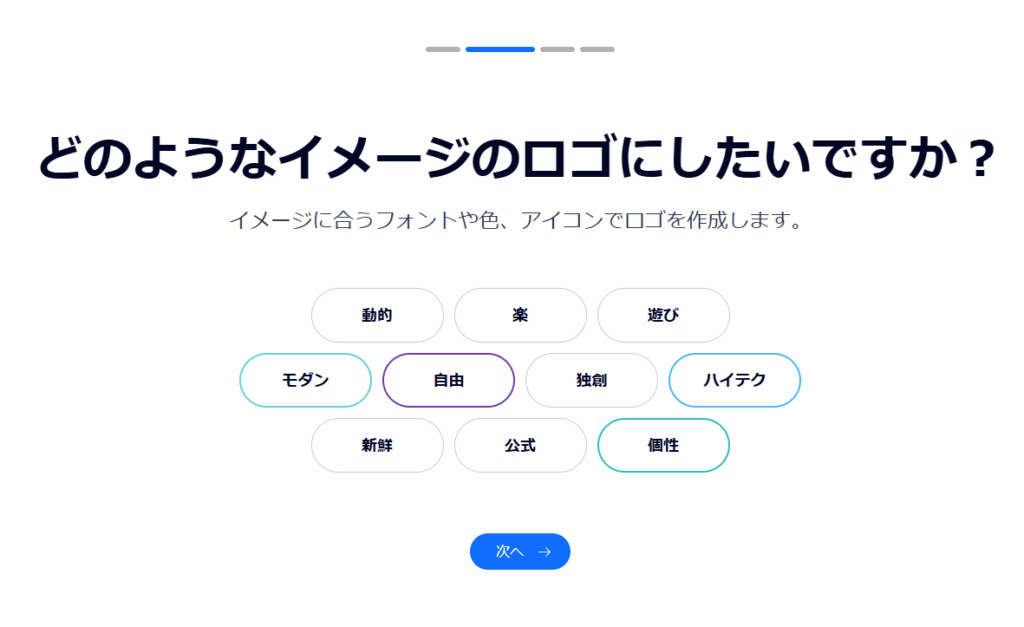
さらにロゴのイメージについて聞かれます。
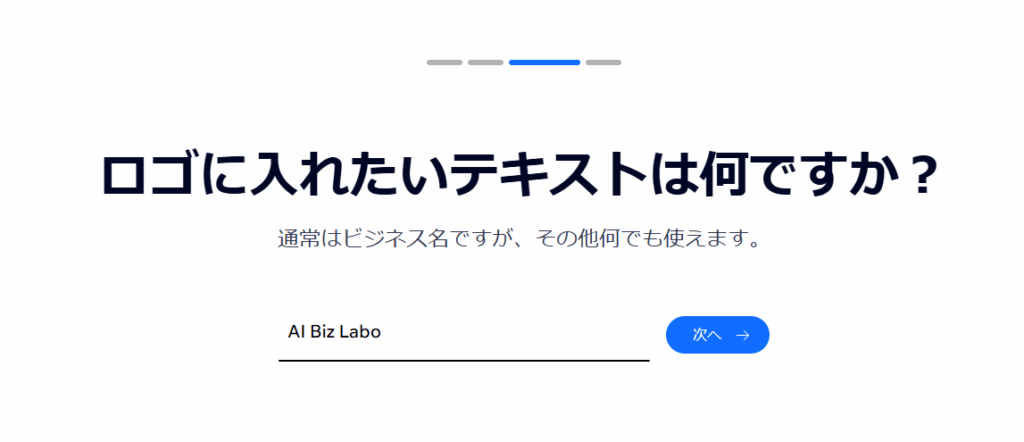
最後にロゴのテキストを聞かれます。ロゴ名の「AI Biz Labo」を入力してみました。
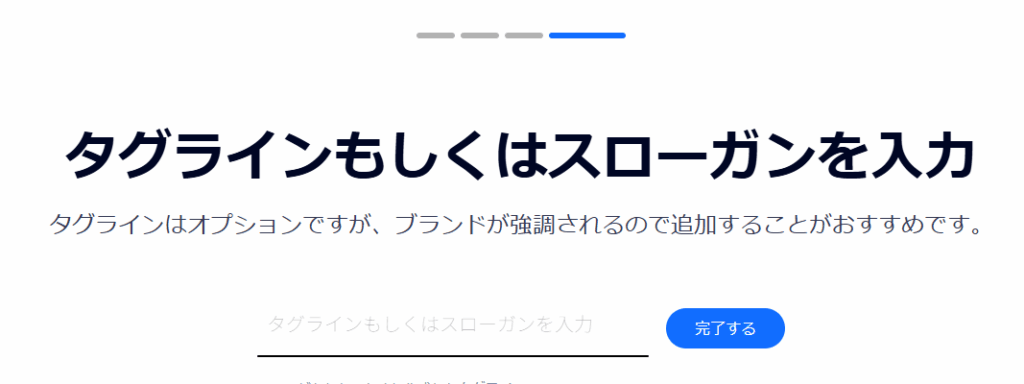
タグラインというのを聞かれました。空で試してみます。
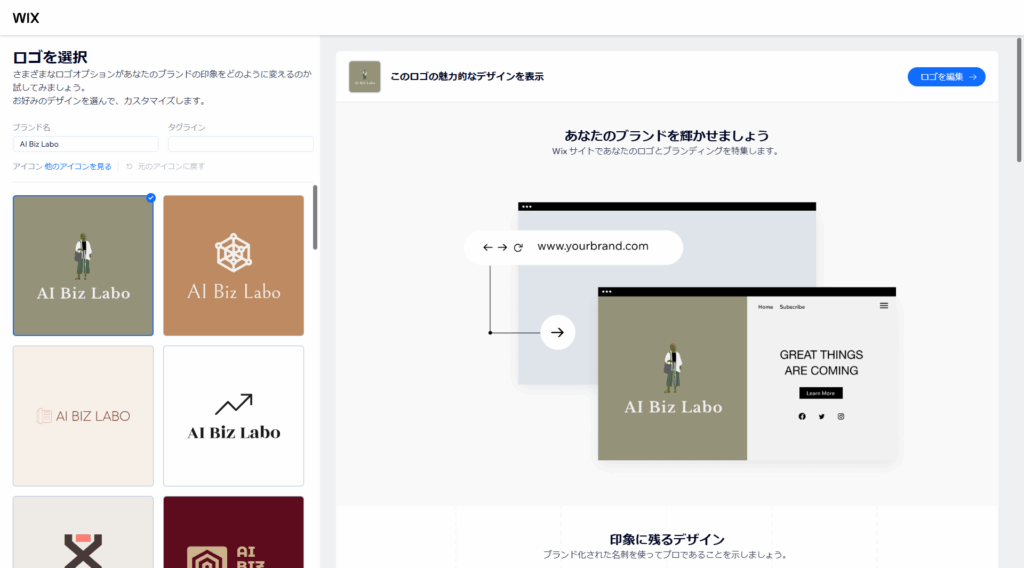
上記が生成結果です。
いくつかのロゴの提案に加え、サイトで使うときのイメージなども合わせて提案されます。

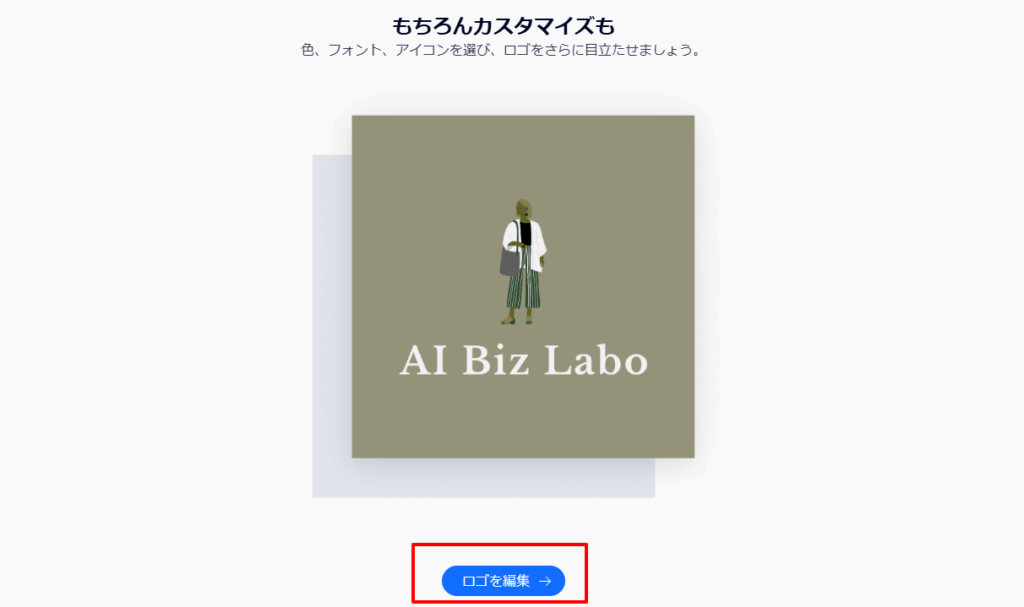
また、生成されたパターンから、ロゴを編集できるようです。
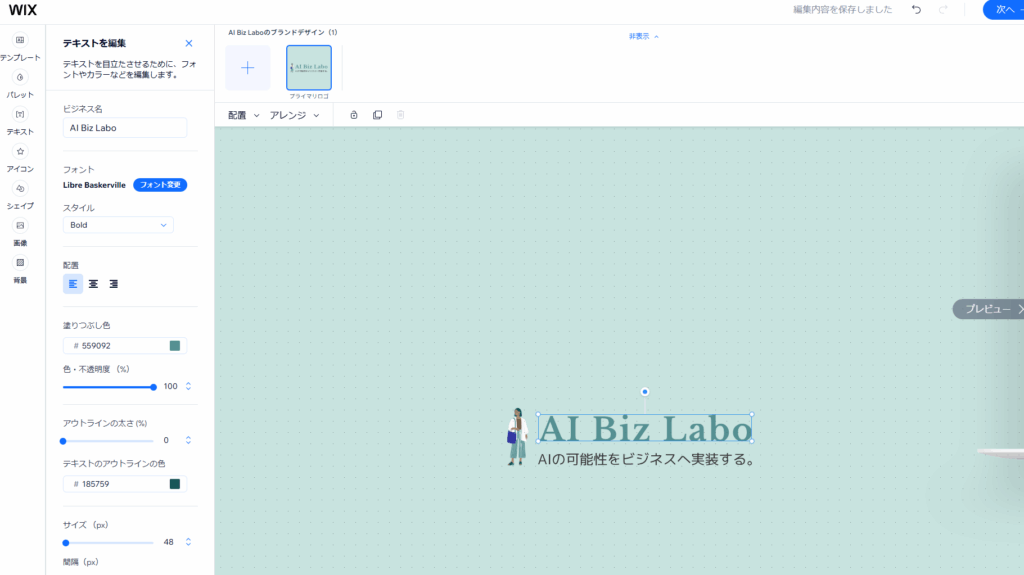
編集画面では、全体カラー、アイコンの大きさ、、テキストのフォント変更、追加などがカスタマイズできるようでした。
Adobe Express ロゴメーカー の生成結果
早速入力していきます。まずは「会社名または組織名」「キャッチフレーズ(任意)」について入力していきます。
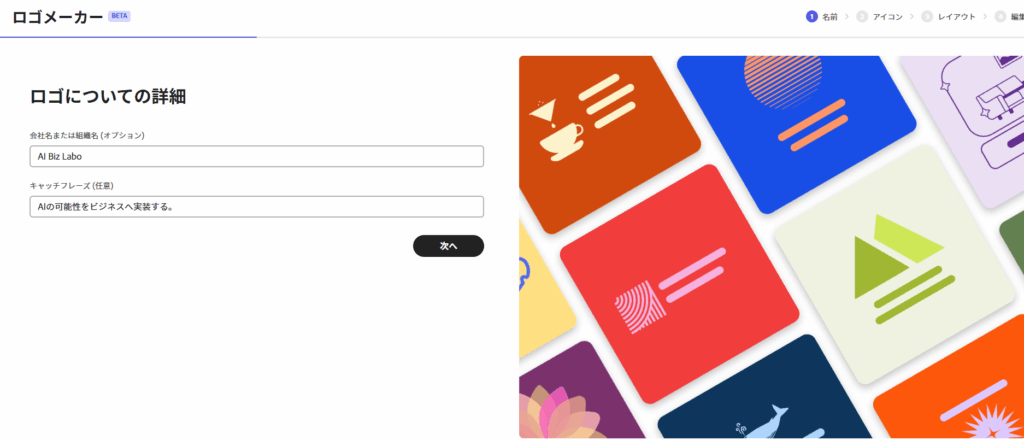
次にアイコンを選択します。
適当に「IT」と検索して選びます。
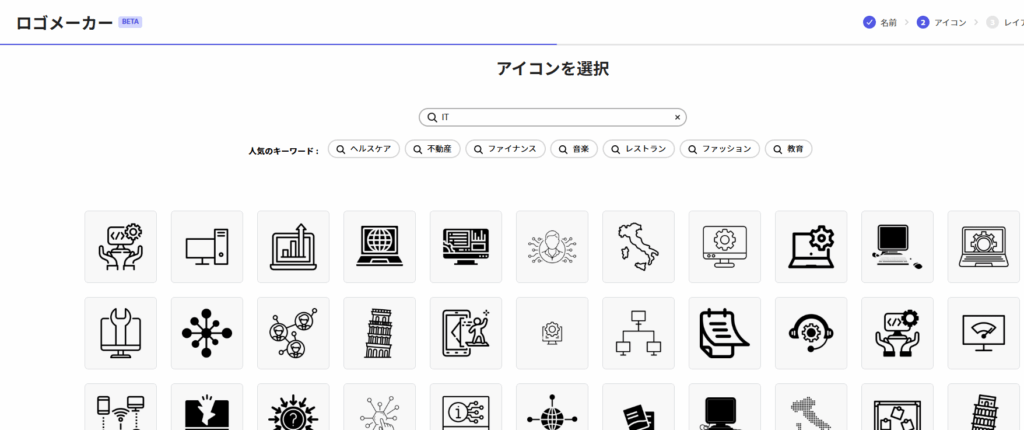
次にデザインの元になるロゴを選択します。
大まかな配置などのもとになるロゴを選択できるようです。カラーやスタイルでフィルターして検索できます。
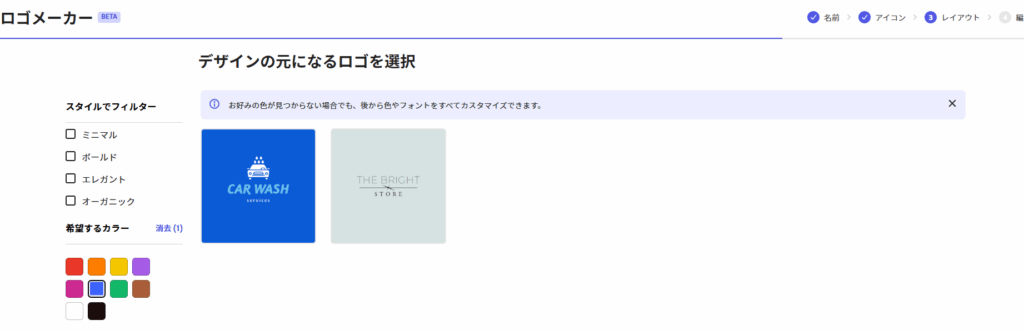
ロゴが選択できたら、ひとまずのロゴが完成します。
そこから編集できるようです。
今回生成したものは、ロゴが文字とかぶってしまっているので、微調整します。
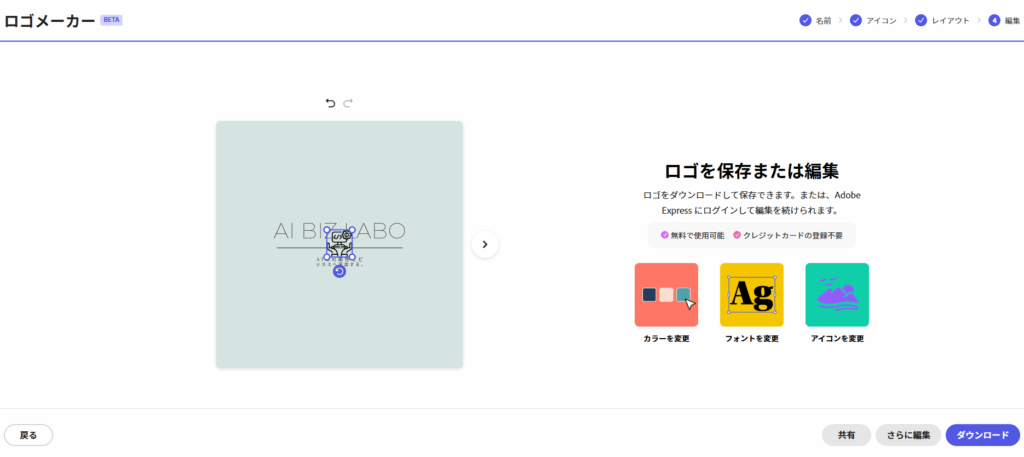
下記が編集画面です。
フォントや配置の微調整ができます。
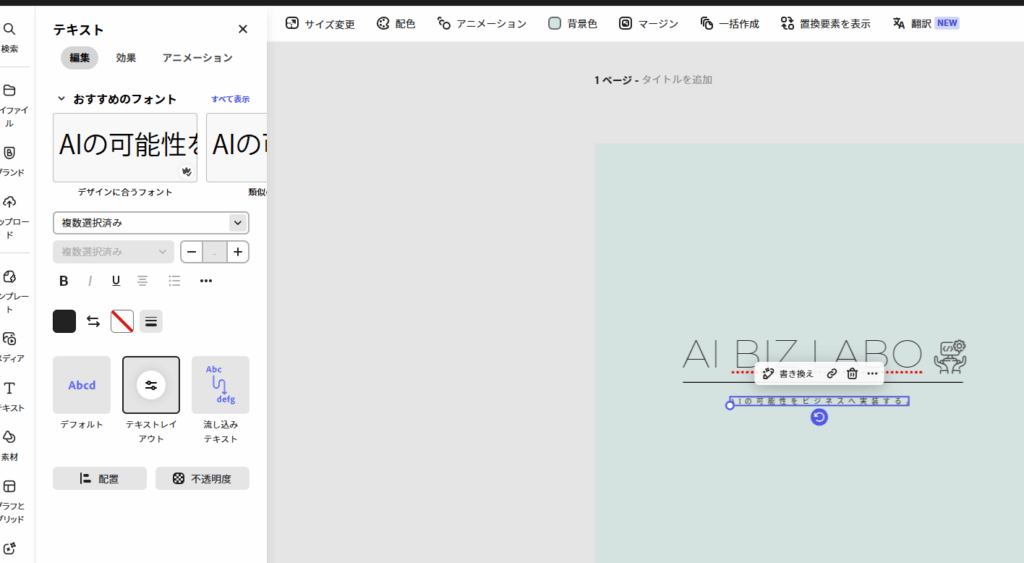
これで完成です!
無料でもpng形式としてダウンロード可能です。

BRAND MARK の生成結果

「Brand name」と「 Slogan」を入力していきます。
今回は「AI Biz Labo」「AIの可能性をビジネスへ実装する。」を入力してみます。
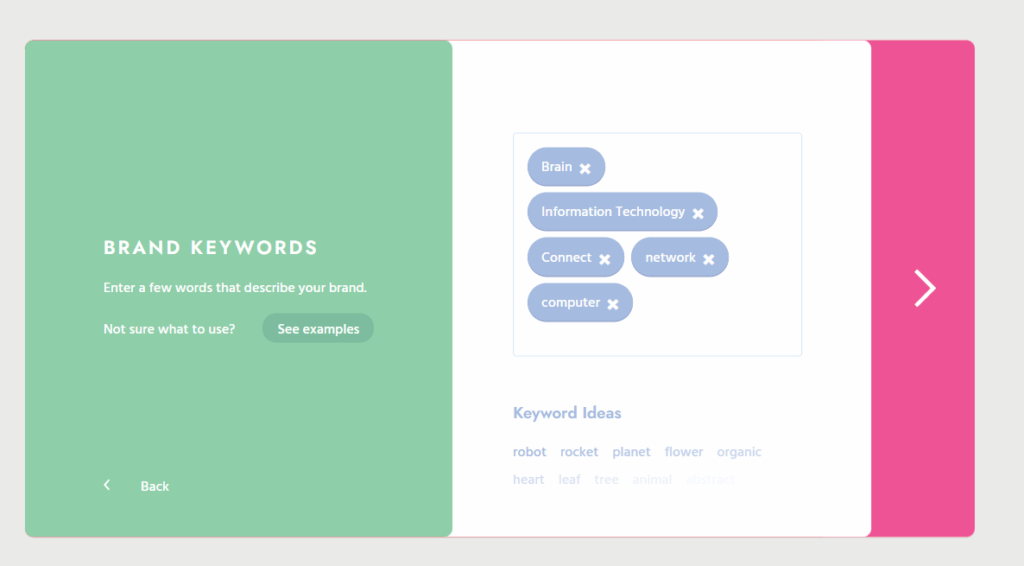
キーワードを選定します。
今回は「Brain」「Information Technology」「Connect」「network」「computer」などを設定しました。
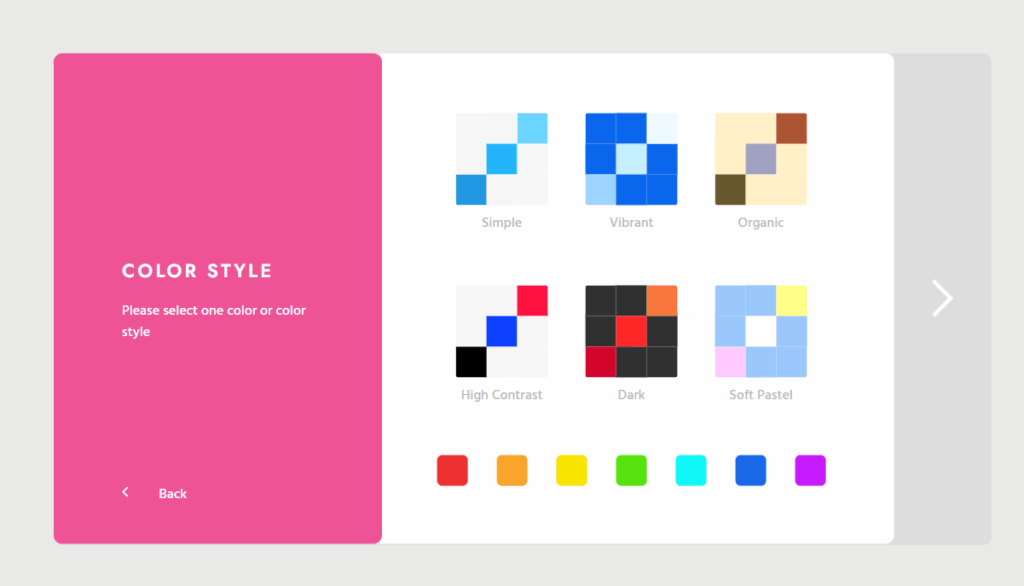
カラーのスタイルを設定します。今回はシンプルを選びました。
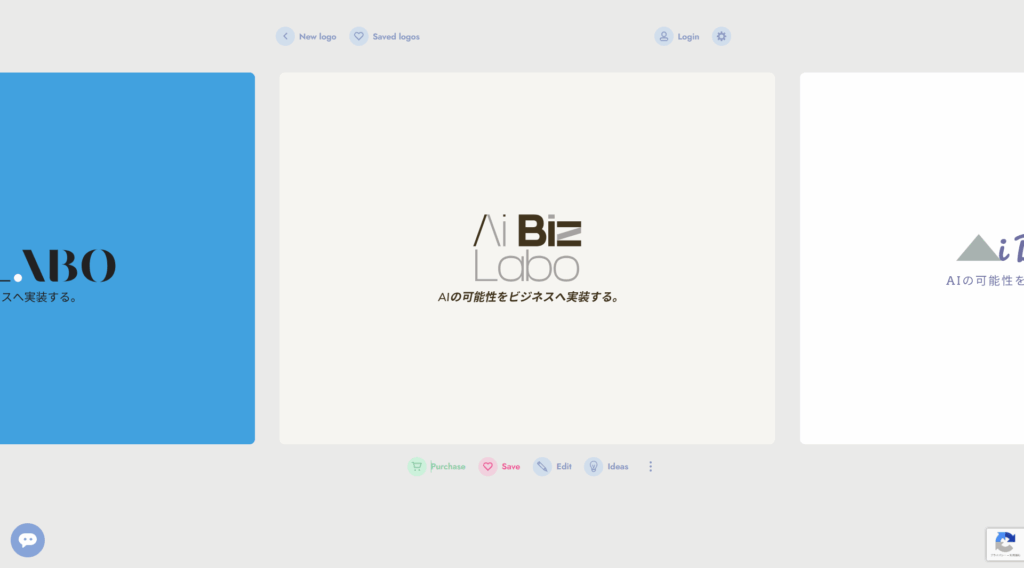
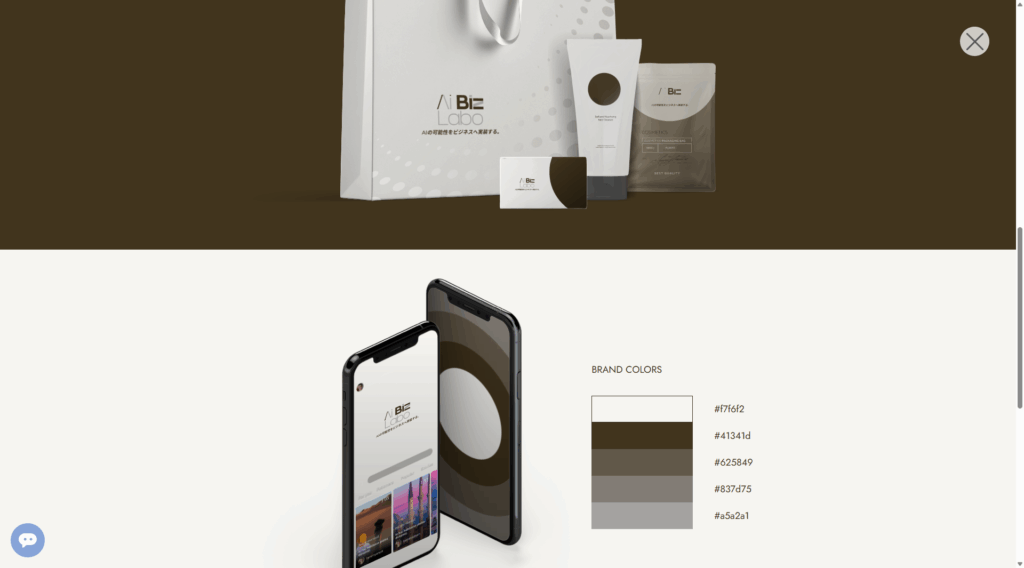
ロゴを選択すると、ブランドイメージも確認できます。バッグや商品にロゴをあしらったものが表示され、イメージしやすいですね。
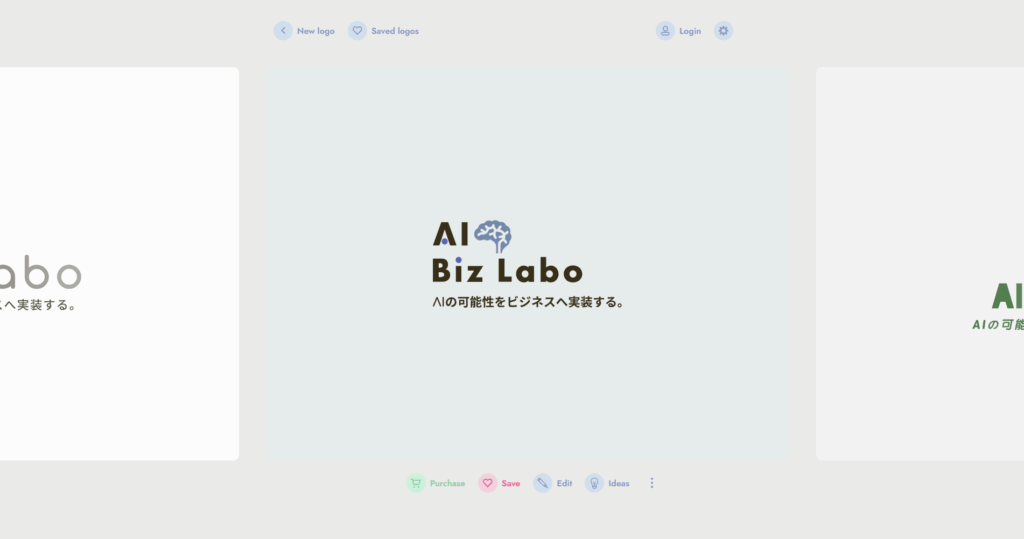
早速ロゴが出来上がりました。
スライドしてたくさんのロゴを確認できます。
このBrandmarkのすごいところは、文字の装飾パターンがいろいろあることです。これは本当に驚きました。
ただ見出しのフォントが違うだけでなく、本当のロゴのように変化を加えてきています。
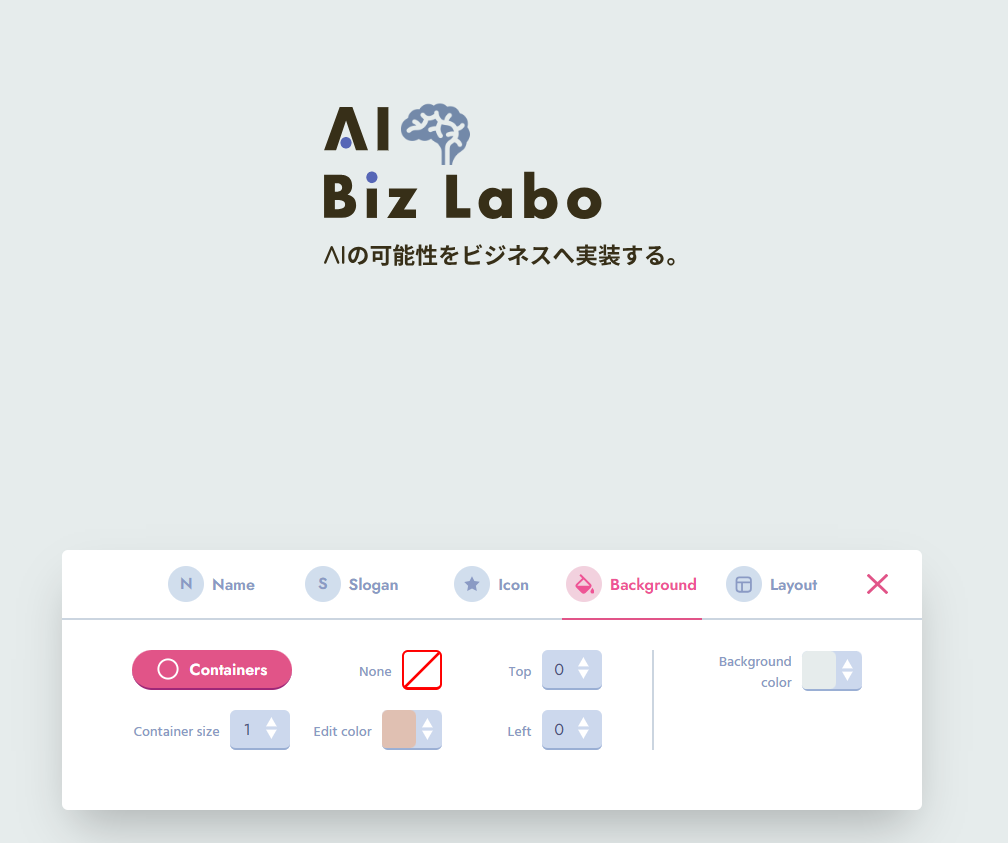
まとめ
すべてのサービスで、本当に簡単にロゴが作れました。また、各サービスでロゴ編集機能が備わっており、文字のバランス、アイコンの変更、位置調整などのカスタマイズが可能でした。
またそのロゴが実際のプロダクトにあてはめたらどうなるのかの画像なども提示してくれるので、実際にロゴを使用したときのイメージがわきやすくなっていました。ロゴ単体だけのイメージと、プロダクトで使用されているロゴの雰囲気ではまた違う印象になることも多いため、これらは本当にありがたいです。
特にBrandmarkのロゴ生成については、文字の装飾なども自由に行っているため、実用レベルとして全く問題ないレベルになっていました。
各サービスで、無料のままでほとんど試せるかつpng形式などのダウンロードは可能でした。
本格的にビジネスに使用する場合はベクターデータなどを用意する必要があるかと思いますが、その場合は有料サービスとなる場合が多いようでした。
いかがでしたでしょうか。
このブログで他にも生成AIに関する様々記事を取り扱っています。
皆さんも生成AIをうまく利用して快適な生成AIライフを過ごしましょう。

コメント